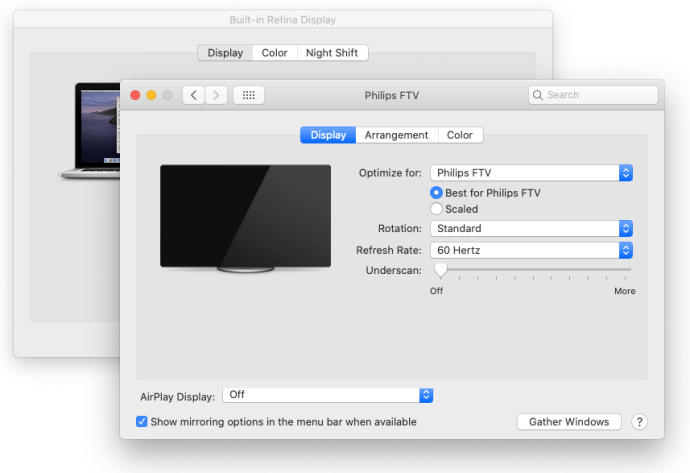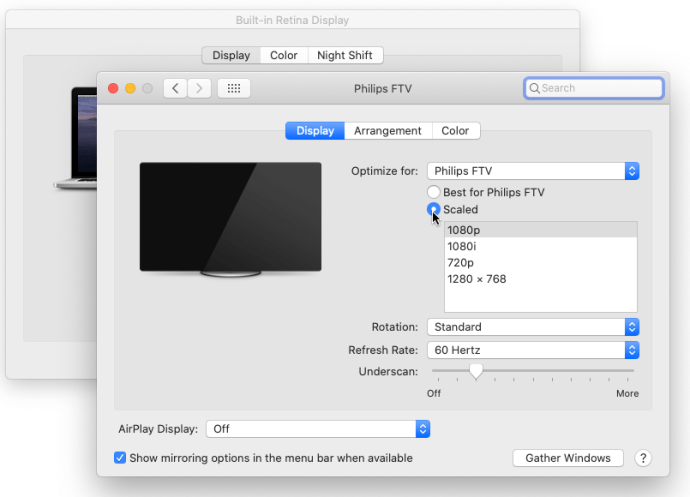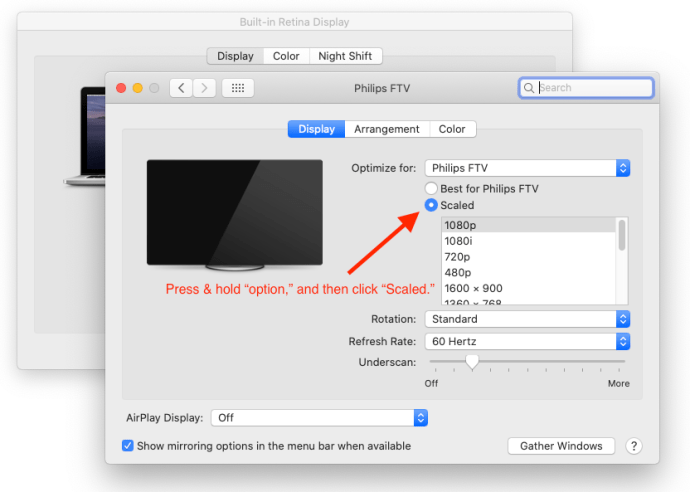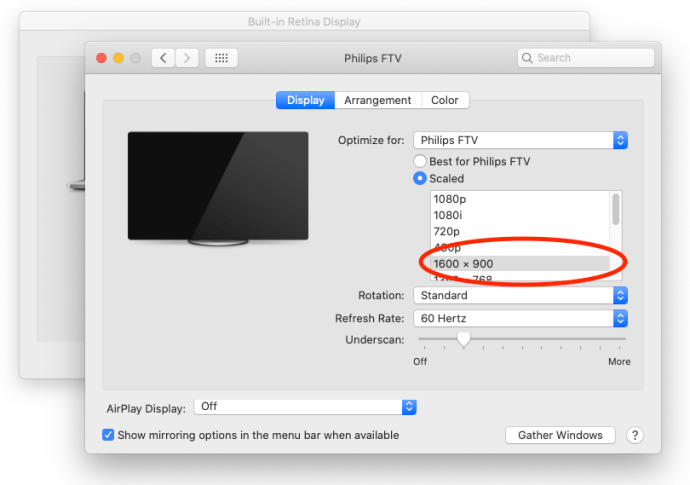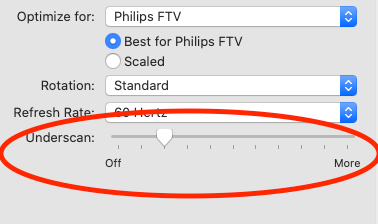আপনি Mojave বা Catalina ব্যবহার করুন না কেন, Mac OS X সাধারণত ডিসপ্লে রেজোলিউশন এবং স্কেলিং বেশ ভাল স্বয়ংক্রিয়ভাবে পরিচালনা করে। তবুও, যারা বাহ্যিক প্রদর্শন (বিশেষত তৃতীয় পক্ষের প্রদর্শন) ব্যবহার করে তারা তাদের রেজোলিউশন ম্যানুয়ালি নির্বাচন করতে ইচ্ছুক হতে পারে। আপনি কীভাবে OS X-এর স্বয়ংক্রিয় এবং সীমিত পরামর্শগুলিকে ওভাররাইড করতে পারেন এবং আপনার বাহ্যিক মনিটরের জন্য কোনও সমর্থিত রেজোলিউশন বেছে নিতে পারেন তা এখানে।
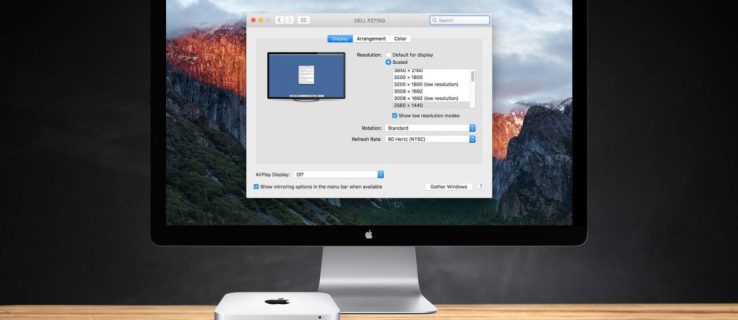
- আপনার ম্যাকের ডিসপ্লের রেজোলিউশন পরিবর্তন করতে, যান সিস্টেম পছন্দসমূহ > প্রদর্শন. আপনার ম্যাকের সাথে একাধিক স্ক্রীন সংযুক্ত থাকলে, একটি নতুন ডিসপ্লে পছন্দ উইন্ডো প্রদর্শিত হবে প্রতিটি এক. আপনি যে ডিসপ্লে পরিবর্তন করতে চান সেটিতে থাকা উইন্ডোটি নির্বাচন করুন।
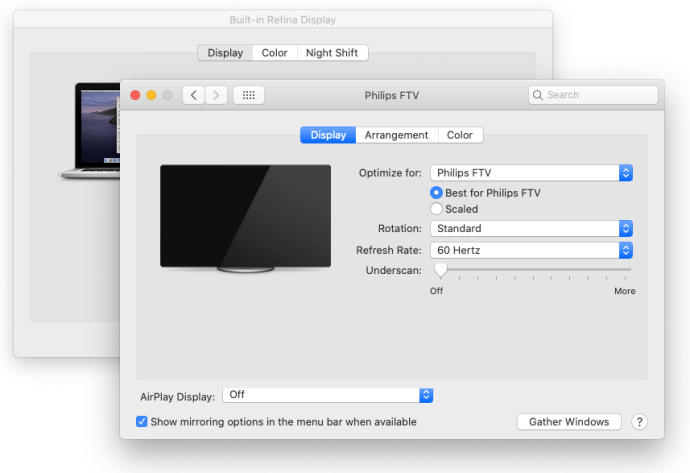
- ডিফল্টরূপে, OS X এর সাম্প্রতিক সংস্করণগুলিতে, আপনি আপনার বাহ্যিক প্রদর্শনের জন্য একটি "ডিফল্ট" প্রস্তাবিত রেজোলিউশন দেখতে পাবেন। আপনি যদি একটি ভিন্ন স্ক্রীন আকার পছন্দ করেন, OS X আপনাকে অন্য চারটি বিকল্প দেয়। আপনার বাহ্যিক ডিসপ্লের স্পেসিফিকেশনের উপর নির্ভর করে সঠিক রেজোলিউশন পরিবর্তিত হবে। প্রদর্শন পছন্দগুলি দেখতে "স্কেল করা" এ ক্লিক করুন।
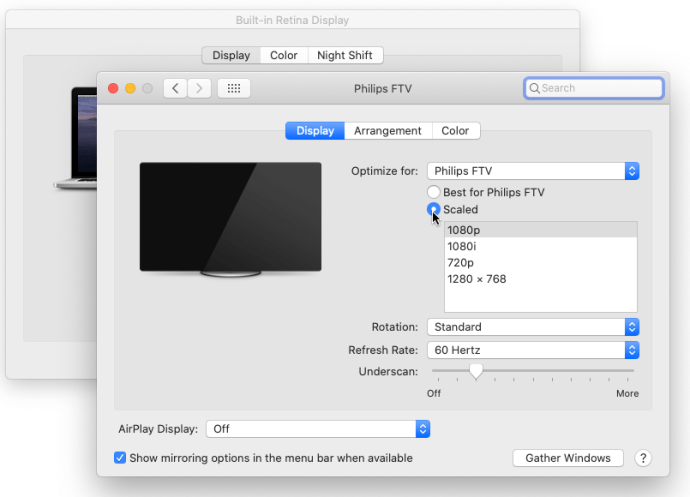
উপরে উল্লিখিত হিসাবে, স্ক্রিনশটগুলিতে ম্যাকের সাথে সংযুক্ত বাহ্যিক মনিটরটি হল একটি Phillips FTV HDTV, যার নেটিভ রেজোলিউশন 1080p। একটি প্রকৃত পিসি মনিটর সাধারণত বিকল্প উইন্ডোতে টিভি চিত্রের নীচে একটি "#### x ####" রেজোলিউশন প্রদর্শন করে।

Phillips HDTV-তে, OS X রেটিনা-স্কেল করা 1080p সমতুল্যের একটি "ডিফল্ট" রেজোলিউশনের পরামর্শ দেয় এবং আমাদের কাছে 1280 x 768, 720P, 1080i এবং 1080p সহ অন্যান্য রেজোলিউশন ("স্কেল করা") সেট করার পছন্দ রয়েছে৷
যদিও বেশিরভাগ ব্যবহারকারীর জন্য পর্যাপ্ত, এই পাঁচটি রেজোলিউশন পছন্দ (ডিফল্ট এবং স্কেল করা) বেশ কয়েকটি "মধ্যস্থ" প্রদর্শন বিকল্পগুলি অনুপস্থিত, সেইসাথে "নিম্ন রেজোলিউশন" মোড, যেমন একটি সত্য 2560×1440 যা অবশ্যই দ্বারা আপস্কেল করা উচিত। নিরীক্ষণ এবং পরীক্ষা বা সফ্টওয়্যার সামঞ্জস্যের উদ্দেশ্যে প্রয়োজনীয় হতে পারে। সৌভাগ্যক্রমে, এই রেজোলিউশনগুলি এখনও অ্যাক্সেসযোগ্য, এবং কীভাবে সেগুলি অ্যাক্সেস করবেন তা এখানে।
- টিপুন এবং ধরে রাখুন অপশন কী আপনার কীবোর্ডে, এবং তারপরে ক্লিক করুন "স্কেল করা" আবার বিকল্প।
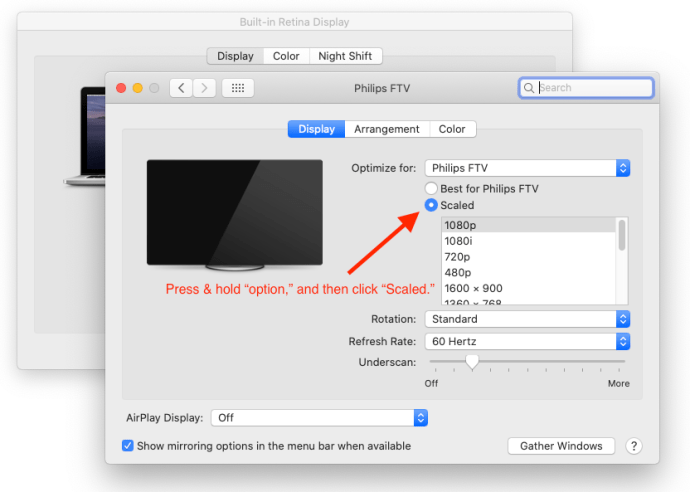
- একবার আপনি আপনার পছন্দসই রেজোলিউশনটি পেয়ে গেলে, আপনার ডিসপ্লে স্যুইচ করতে তালিকায় এর এন্ট্রিতে ক্লিক করুন।
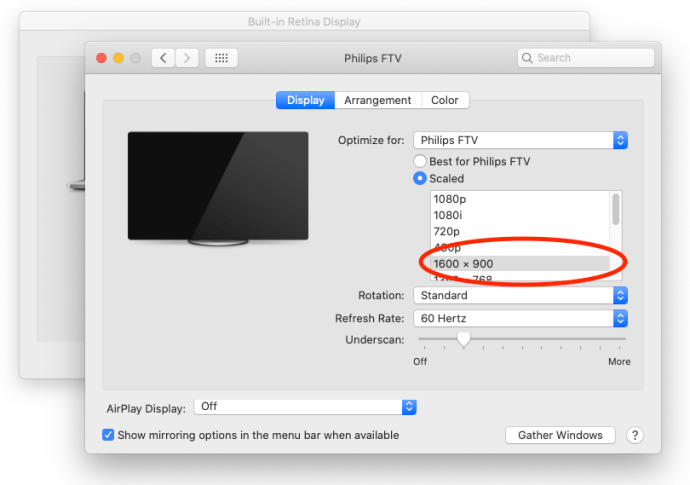
- আপনি যদি একটি নির্দিষ্ট সেটিং পছন্দ করেন যা স্ক্রীনটি পূরণ করে কিন্তু প্রান্তগুলি কেটে দেয়, তাহলে "আন্ডারস্ক্যান:" স্লাইডারটি স্লাইড করুন যতক্ষণ না এটি আপনার প্রদর্শনের ক্ষেত্রে সঠিকভাবে ফিট করে। উপরের ফিলিপস টিভির জন্য এই পদক্ষেপটি প্রয়োজন কারণ উপরের এবং নীচের অংশগুলি দেখা যায় না।
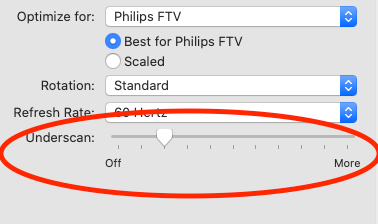
উপরের ধাপগুলি ব্যবহার করার সময়, পাঁচটি প্রস্তাবিত রেজোলিউশনের সারি সমস্ত সমর্থিত রেজোলিউশনের একটি সম্পূর্ণ তালিকা দ্বারা প্রতিস্থাপিত হয়। যারা 4K ডিসপ্লে ব্যবহার করছেন তারাও ক্লিক করতে পারেন "লো-রেজোলিউশন মোড দেখান" উপরে উল্লিখিত লো-রেজ বিকল্পগুলি অ্যাক্সেস করতে যা ডিভাইসের মাধ্যমে আপস্কেল করা হবে। যদি আপনার Mac একটি HDTV-এর সাথে সংযুক্ত থাকে, তাহলে এই তালিকায় বিকল্প রিফ্রেশ হার এবং হার্ডওয়্যার দ্বারা সমর্থিত হলে প্রদর্শন মোডও অন্তর্ভুক্ত থাকতে পারে। আপনি যা দেখেন তা টিভি বা মনিটরের মডেলের উপর ভিত্তি করে।
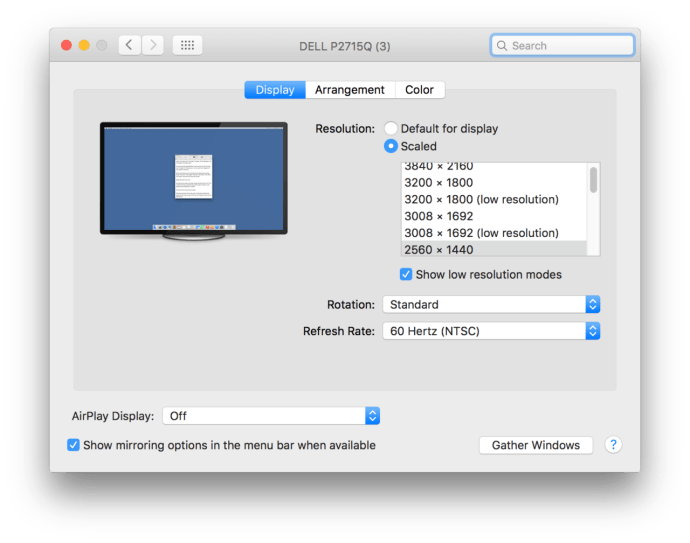
Mac OS X এর দুর্দান্ত জিনিস হল "বিল্ট-ইন রেটিনা ডিসপ্লে" বিকল্পটি ব্যবহার করে একটি রেজোলিউশন বেছে নেওয়ার সময় আপনি যে প্রিভিউগুলি পান, যা "অপ্টিমাইজ ফর:" বিভাগের অধীনে পাওয়া যায়।

আপনি যখন স্কেল করা সেটিংসের মধ্যে রেজোলিউশন থাম্বনেইলগুলির উপর হোভার করেন, তখন সিস্টেমটি আপনাকে সেই নির্দিষ্ট সেটিংসের অধীনে একটি উইন্ডো দেখতে কেমন হবে তা দেখতে দেয়।

যদিও আপনার রেজোলিউশন পছন্দগুলি রিবুট থেকে বেঁচে থাকবে, উপরে বর্ণিত "সমস্ত সামঞ্জস্যপূর্ণ" রেজোলিউশন তালিকাটি সর্বদা দৃশ্যমান হয় না। আপনি বন্ধ এবং পুনরায় খোলার পরে OS X ডিফল্ট ভিউতে ফিরে আসবে সিস্টেম পছন্দসমূহ. শুধু ক্লিক মনে রাখবেন "স্কেল করা" ধরে রাখার সময় অপশন কী, এবং আপনি আবার সব সামঞ্জস্যপূর্ণ রেজোলিউশন দেখতে পাবেন।